解决方法:1、打开PPT,点击菜单栏中的“插入”;2、点击“文本框”,将文本插入到幻灯片的页面中;3、点击菜单栏中的“插入”,点击“幻灯片编号”即可。

解决方法:
1、如图所示,勾选了【幻灯片编号】以后,右下角却并未出现编号。
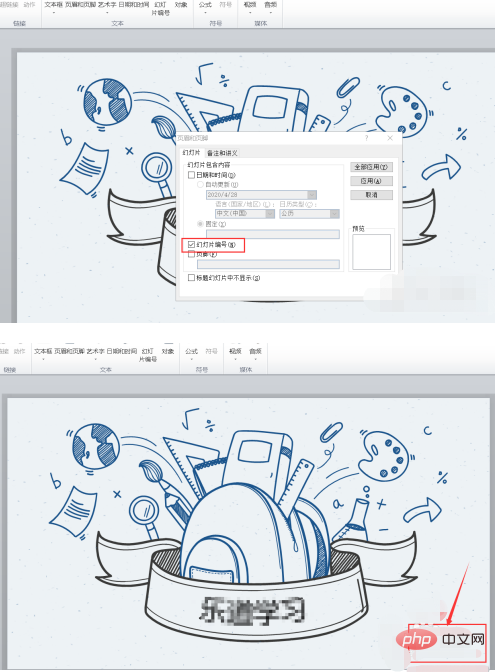
2、如图所示,点击上方的【插入】选项。
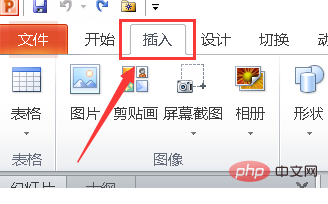
3、在文本选项卡找到【文本框】。
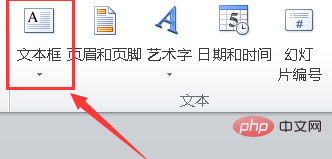
4、将文本插入到幻灯片的页面当中。
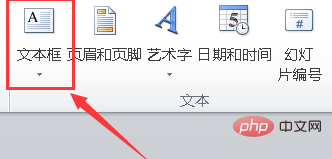
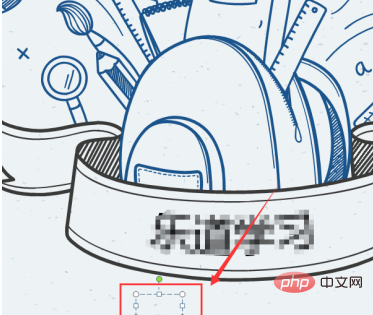
5、然后点击上方的【插入】。
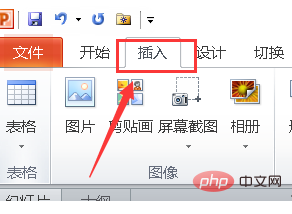
6、选择文本选项卡中的幻灯片编号。
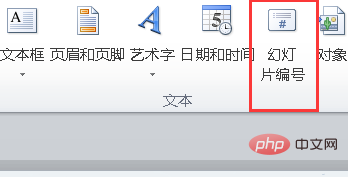
7、如图所示编号就出现了。
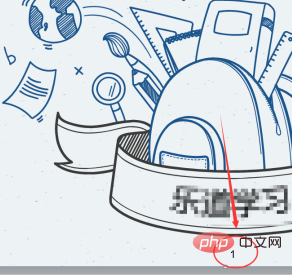
更多相关知识,请访问 PHP中文网!!
以上是ppt添加幻灯片编号没反应怎么解决?的详细内容。更多信息请关注PHP中文网其他相关文章!
声明
本文内容由网友自发贡献,版权归原作者所有,本站不承担相应法律责任。如您发现有涉嫌抄袭侵权的内容,请联系admin@php.cn

热AI工具

Undresser.AI Undress
人工智能驱动的应用程序,用于创建逼真的裸体照片

AI Clothes Remover
用于从照片中去除衣服的在线人工智能工具。

Undress AI Tool
免费脱衣服图片

Clothoff.io
AI脱衣机

Video Face Swap
使用我们完全免费的人工智能换脸工具轻松在任何视频中换脸!

热门文章
如何修复KB5055612无法在Windows 10中安装?
4 周前ByDDD
<🎜>:种植花园 - 完整的突变指南
3 周前ByDDD
<🎜>:泡泡胶模拟器无穷大 - 如何获取和使用皇家钥匙
4 周前By尊渡假赌尊渡假赌尊渡假赌
北端:融合系统,解释
4 周前By尊渡假赌尊渡假赌尊渡假赌
Mandragora:巫婆树的耳语 - 如何解锁抓钩
3 周前By尊渡假赌尊渡假赌尊渡假赌

热工具

SublimeText3 英文版
推荐:为Win版本,支持代码提示!

EditPlus 中文破解版
体积小,语法高亮,不支持代码提示功能

VSCode Windows 64位 下载
微软推出的免费、功能强大的一款IDE编辑器

Dreamweaver Mac版
视觉化网页开发工具

Atom编辑器mac版下载
最流行的的开源编辑器




